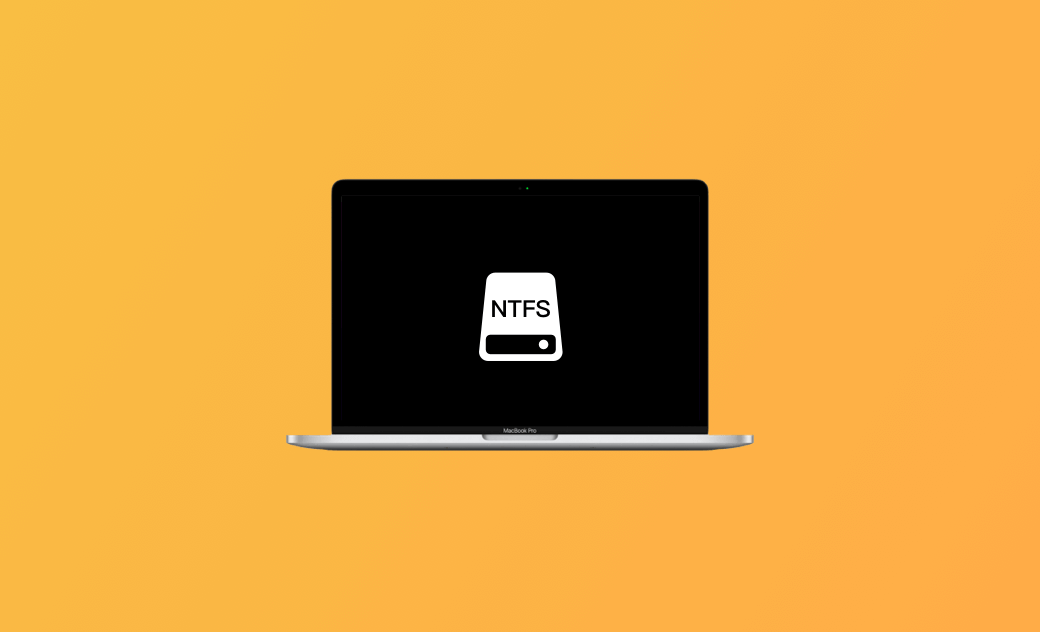Mac NTFS 支援說明 | Mac 啟用 NTFS 寫入支援
本文將為您提供 Mac NTFS 支援說明。同時也提供了一些實用的方法,以協助您在 Mac 上啟用 NTFS 寫入支援。
Mac 是否支援 NTFS?
NTFS 是由 Microsoft 開發的檔案系統格式。它是新版 Windows 作業系統(如 Windows 10 和 Windows 11)的預設檔案系統格式。
至於 Mac 的 NTFS 相容性,Mac 作業系統可以順利讀取 Windows 格式的 NTFS 硬碟。然而,Mac 不允許使用者在 NTFS 磁碟上複製、寫入、編輯或刪除檔案。若要在 Mac 上啟用 NTFS 硬碟寫入支援,您可以嘗試以下四種方法。
如何在 Mac 上啟用 NTFS 寫入支援
方法一
使 NTFS 硬碟在 Mac 上可寫入的最簡單方法是使用專業的 Mac for NTFS 軟體,如 BuhoNTFS。您也可以在網上找到一些其他不錯的選擇。
方法二
啟用 Mac 的 NTFS 寫入支援的第二種方法是使用終端機指令。您可以透過 Spotlight 開啟終端機應用程式。輸入指令 sudo nano /etc/fstab,然後按 Enter 鍵。接著輸入指令LABEL=NAME none ntfs rw, auto, nobrowse並按 Enter 鍵。將指令中的 「NAME」替換為目標 NTFS 硬碟的確切名稱。
方法三
您還可以嘗試一些線上的磁碟分割工具,看看它們是否可以幫助您將 NTFS 硬碟轉換為 exFAT 或 APFS 格式。
方法四
將 NTFS 硬碟重新格式化為適用於 Mac 的檔案系統格式。如果硬碟是新的且尚未有任何數據,您可以將其重新格式化為與 Mac 系統完全相容的 exFAT 或 APFS 格式。您可以打開磁碟工具程式並使用「清除」功能輕鬆地將磁碟格式化為 exFAT 或 APFS。
Mac 的 NTFS 支援常見問題
為什麼我無法在 Mac 上寫入 NTFS?
Mac 只允許您讀取 NTFS 硬碟,但無法對其進行寫入。如果您想在 Mac 上啟用 NTFS 寫入支援,可以嘗試上述四種方法之一。
如何讓 NTFS 在 Mac 上可寫?
使 NTFS 硬碟在 Mac 上可寫的最常見方法是使用專業的 Mac NTFS 應用程式。這種方法可以幫助您在 Mac 上安裝 NTFS 驅動程式,使您能夠顺畅地在 NTFS 硬碟上寫入/複製/編輯檔案。但這不會導致硬碟上的數據丟失,且您無需格式化硬碟。
為什麼 Mac 上的 NTFS 是唯讀的?
macOS 與 NTFS 將數據寫入硬碟的方式不相容,因此 Mac 對NTFS 硬碟的寫入支援受到限制。預設情況下,它只允許您從 NTFS 硬碟讀取檔案。
結論
本文簡單講解了 Mac 的 NTFS 支援/相容性問題。總之,Mac 僅支援讀取 NTFS 硬碟,但無法對其進行寫入。若要在 Mac 上啟用 NTFS 寫入支援,您可以嘗試本文介紹的四種方法。
Dr. Buho 的李平一編輯擁有廣泛的 Mac 知識背景。他很喜歡研究 macOS 的使用方法和最新系統功能、資訊等。4 年里,撰寫了 100+ 篇實用 Mac 教程和資訊類文章。